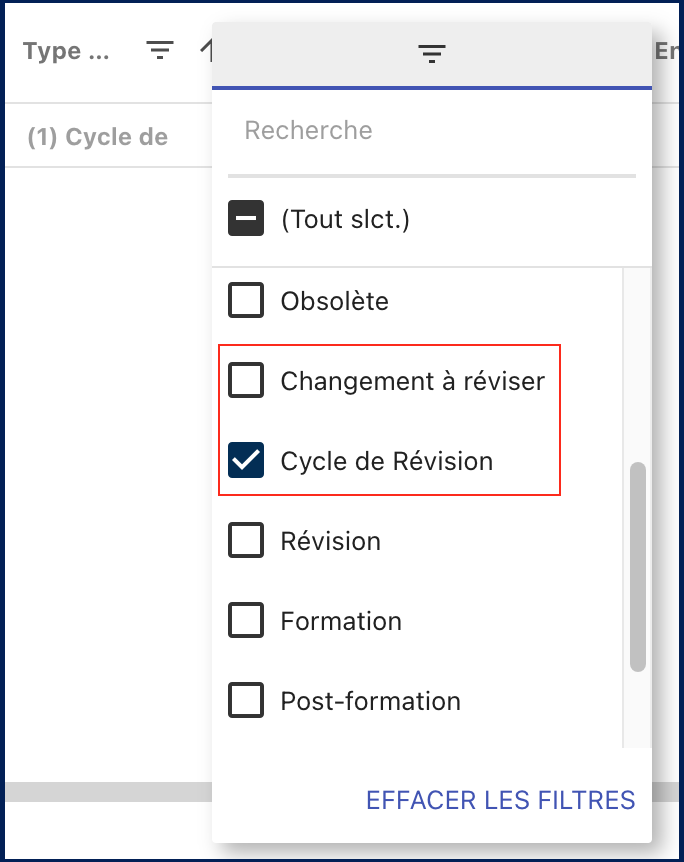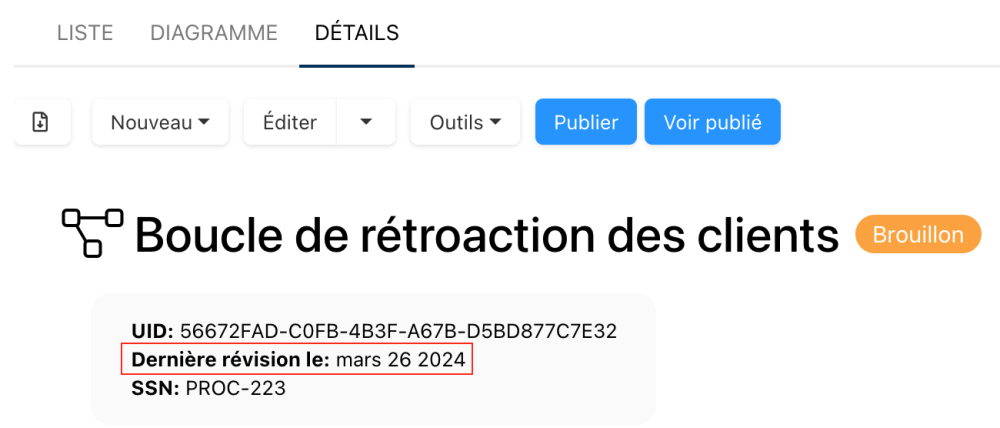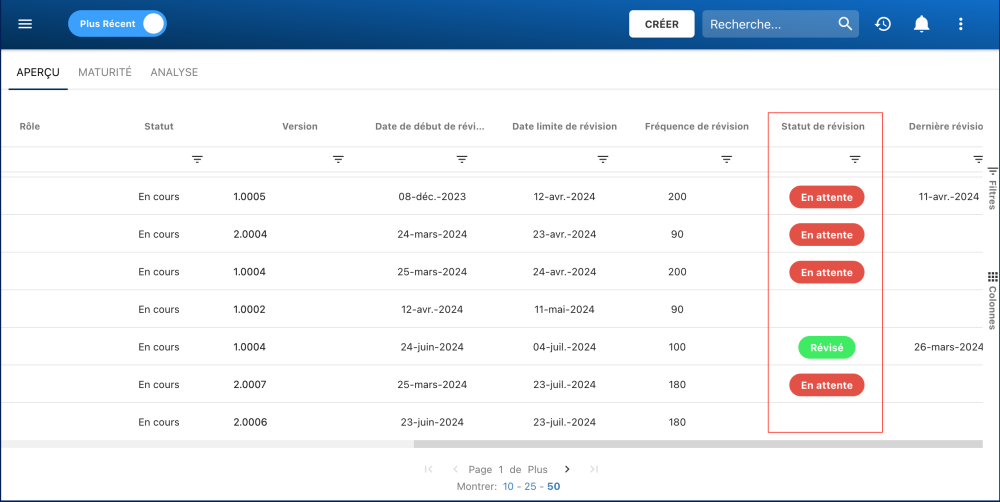Les cycles de révision offrent aux organisations une méthode efficace et automatisée pour examiner et mettre à jour de manière cohérente leurs objets EPC en fonction des fréquences définies dans le module de gouvernance. Cela garantit que le contenu et les données restent à jour et conformes aux normes de l’entreprise, éliminant ainsi le besoin de publications fréquentes.
Mise en place des cycles de révision
- Accédez au module de gouvernance
- Configurez le cycle de révision :
- Attribuer un Réviseur : Spécifiez un réviseur dans la colonne “Réviseur”. Il peut s’agir d’un rôle, d’une ressource ou d’individus assignés à l’objet via RASCI-VS.
- Sélectionner la date de début de la révision : Choisissez la date à laquelle le cycle de révision débutera dans la colonne “Date de début de révision”.
- Définir la date limite de révision : Déterminez la date limite du cycle de révision dans la colonne “Date limite de la révision”.
- Définir la fréquence de révision : Entrez la fréquence de révision souhaitée en jours dans la colonne “Fréquence de la révision”.
Révision des objets
- Lorsqu’un objet est à 60 jours de la date limite, les réviseurs reçoivent des notifications par e-mail.
- Accédez au module Liste de tâches pour voir et filtrer les révisions en attente.
- Cliquez sur le bouton
pour filtrer la grille.
- Passez le curseur sur la colonne ‘Type d’action’. Cliquez sur l’icône burger (
)
- Deux options seront disponibles. Sélectionnez uniquement ‘Cycle de révision’.
- L’option ‘Changement à réviser’ concerne les modifications apportées aux objets qui vous sont assignés en tant qu’auteur de la Demande de changement.
- Dans la liste, cliquez sur le nom de l’objet à réviser.
- Vous serez redirigé vers l’objet.
- Ouvrez la boîte ‘Révision en attente’.
- Basculez vers la version publiée si vous y êtes invité pour garantir l’alignement avec la visibilité des utilisateurs.
- Révisez l’objet.
- Si des mises à jour sont nécessaires sur l’objet, cliquez sur ‘Ouvrir une DC’ pour remplir une demande de changement.
- Si l’objet est satisfaisant, terminez la révision en sélectionnant ‘Terminer la révision’.
GIF
Poursuite du cycle et informations supplémentaires
- Le cycle de révision redémarre en fonction de la fréquence définie.
- S’il n’y a pas de changements nécessaires, il n’est pas nécessaire de republier l’objet.
- Les utilisateurs peuvent voir la ‘Dernière révision’ sur la page de détails de l’objet.
- Les utilisateurs peuvent voir les statuts de révision dans la colonne ‘Statut de révision’, dans le module de gouvernance.
Besoin d'aide supplémentaire avec ce sujet?
Visit the Support Portal



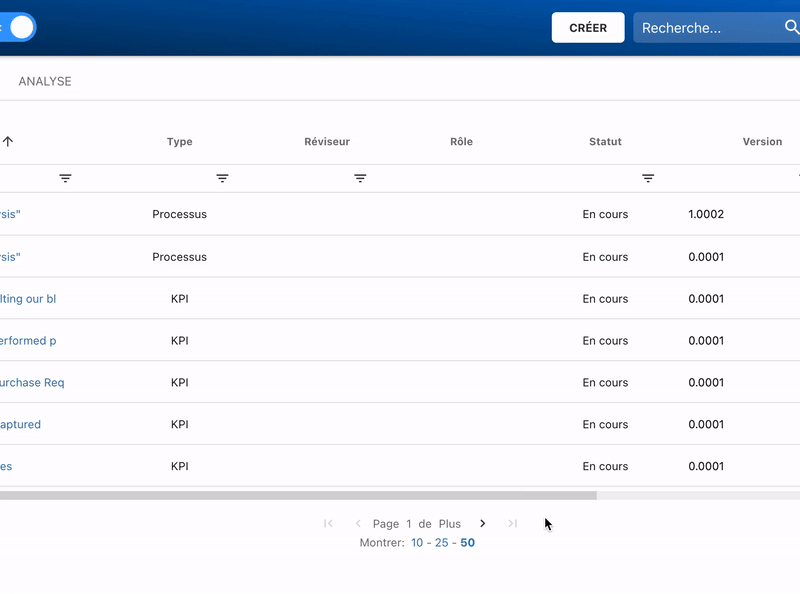
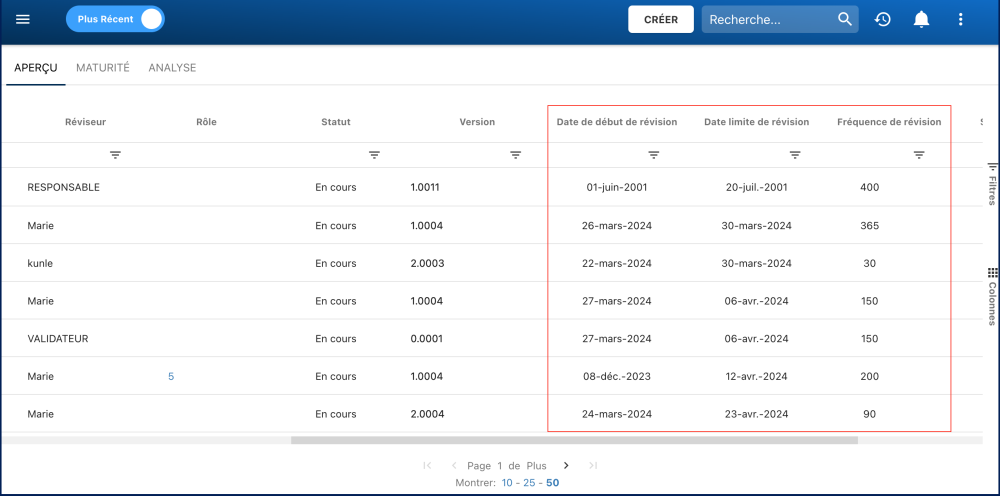
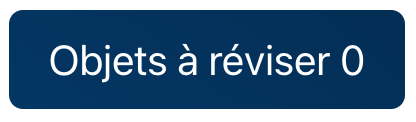 pour filtrer la grille.
pour filtrer la grille.